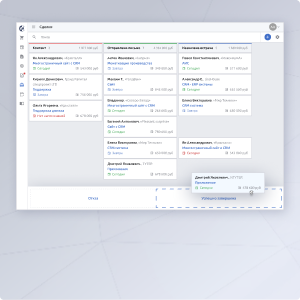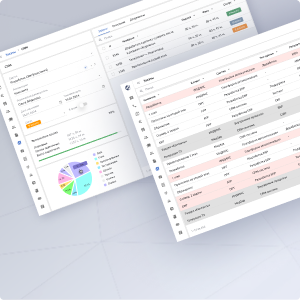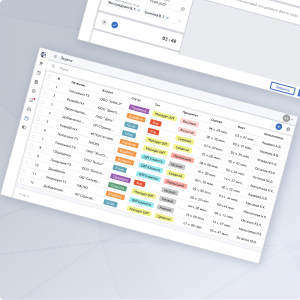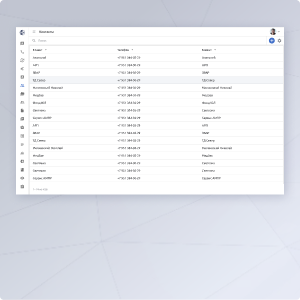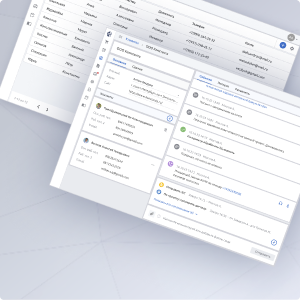Напоминания
Для чего предназначен раздел
Обычно в CRM-системах данный раздел называется задачи, однако задачи в рамках более крупных систем имеют больше функций, чем в системах, ограниченных только функциями работы с клиентами. В том числе в CRM-системах именно этот раздел несет функции напоминаний, поэтому именно так и называется.
Функции напоминаний
Данный раздел доступен всем пользователям, и напоминания могут быть как привязаны к клиенту или сделке, так и иметь свободный формат. У каждого напоминания есть дата планирования, может быть конкретное время, а может быть просто день, на который запланировано действие. Для раздела напоминаний разработан удобный интерфейс, позволяющий в режиме канбан управлять ими.
Интеграция с Telegram

В случае подключения модуля Telegram, бот каждый день, в 9 утра сообщает сотруднику о планах на день а также просроченных действиях, напоминает о действиях на конкретное время за час и за 5 минут до звонка или встречи. Также, будучи за рулем или занятым другим делом сотрудник может написать боту «Напомни позвонить клиенту», система автоматически создаст напоминание на завтра с текстом «Позвонить клиенту».
Из чего состоит раздел
Раздел состоит из списка в виде таблицы или канбана, и модального окна создания и редактирования напоминания. Также в состав раздела входят панели, которые добавлены на страницы клиентов и сделок. В раздел входит дополнительный справочник типов напоминаний с возможностью выбора цвета для типа.
Интерфейс
Интерфейс в виде канбан является основным для работы с напоминаниями.
При клике на карточку отдельного напоминания откроется модальное окно его редактирования. При клике на наименование клиента или сделки в карточке, откроются соответствующие страницы сделки или клиента. Если дата выполнения просрочена, она показывается красным цветом. Также показывается цветная метка, определяющая тип события. Интерфейс сделан максимально удобно, чтобы тратить минимум времени для работы со всеми возможными функциями, необходимыми при работе с напоминаниями.
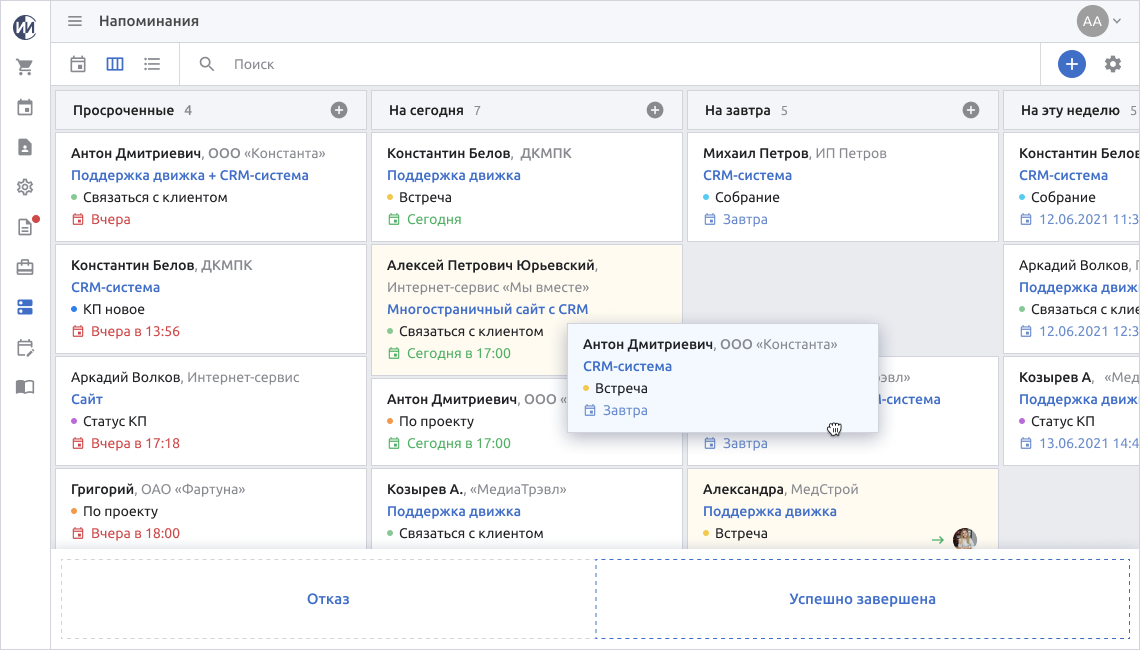
Модальное окно
В модальном окне присутствует панель быстрого выбора даты. Чтобы не открывать календарь можно просто нажать кнопку «Сегодня» (по умолчанию напоминание ставится на сегодня), «Завтра», «Неделя», «Месяц», «Год». Также можно выбрать конкретное время или установить точную дату выбрав в календаре. Как это использовать для ускорения работы дополнительно описано ниже, в логике работы с разделом.
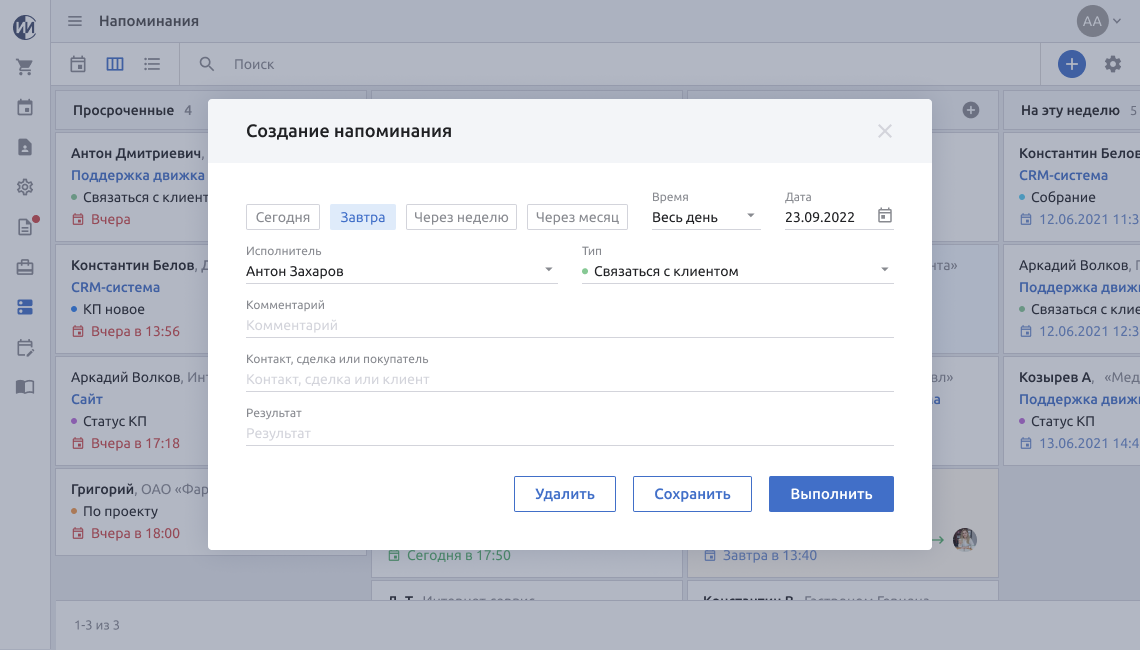
Редактирование полей модального окна
В модальном окне (открывающееся окно поверх канбана) можно назначить или изменить клиента и сделку, к которой привязано напоминание. Это необходимо, если вы хотите привязать напоминание к сделке или клиенту, и напоминание ставится из общего интерфейса канбана. Если напоминание создается из панели страницы сделки или клиента, данное поле заполняется автоматически.
Далее выбирается исполнитель, по умолчанию ставится текущий пользователь, создающий напоминание.
Выбирается тип напоминания. Типы напоминания и их цветовое обозначение можно изменять с помощью специального справочника.
Возможные типы:
Далее заполняется комментарий к напоминанию. Как правило, это небольшой текст — собственное описание. Например, вы можете поставить тип связаться с клиентом, а в комментарии написать «Попросил связаться в Telegram». Если комментарий оставить пустым, то в карточке в канбан будет показываться текст типа события, например «Связаться с клиентом», если есть комментарий, то будет показываться он.
Также будет показываться цветовая маркировка, по которой пользователь понимает что за тип события, например — связаться с клиентом — зеленый. При использовании системы пользователь привыкает к цветовой индикации и начинает свободно ориентироваться данных. Кроме того, цветовая индикация назначается исходя из логики текста, например красный цвет выбирается для срочных и важных задач, таких как выставить счет или проконтролировать что-то.
Что отличает раздел «Напоминания»
Теперь то, что в данном разделе отличается от подобных разделов других систем. Поле результат — сюда вписывается результат выполнения. Кроме кнопок «Удалить», «Выполнить» и «Сохранить» присутствует кнопка «Выполнить и добавить». Хорошая система должна ориентироваться не на кнопки и формы, а на бизнес процесс, ниже описано как это работает и помогает сократить время и сделать использование удобным.
Перенос задач
В работе с напоминаниями часто задачи приходится переносить, при этом необходимо оставить в системе след, что работа производилась. Например, стоит на сегодня напоминание «Контроль оплаты». Менеджер открывает окно напоминания и звонит клиенту (или открывает карточку сделки, нажимает на кнопку телефона, генерируя звонок, и из панели напоминаний открывает окно напоминания).

Менеджер позвонил клиенту, однако клиент сказал, что оплатит в следующий понедельник. Менеджер вносит в поле результат «Клиент сказал, что оплатит в понедельник», меняет дату на следующий вторник и нажимает кнопку «Выполнить и добавить». Данное напоминание отмечается выполненным, в панели комментариев к сделке перечеркнутым показывается запись «Контроль оплаты», а под ней показывается результат, «Клиент сказал, что оплатит в понедельник», и автоматически создается новое напоминание на вторник.
Типы напоминаний
Другая распространенная ситуация — стоит напоминание отправить КП. Менеджер отправляет КП, выбирает в окне напоминание другой тип «Проверить статус КП», нажимает кнопку «Завтра» и нажимает «Выполнить и добавить». В сделке появляется запись что КП отправлено и автоматически появляется новое напоминание на завтра, проверить статус отправленного КП.
Функция «Выполнить и добавить»
При использовании функции «Выполнить и добавить» все поля напоминания копируются в новое напоминание, изменяется только то, что изменено пользователем:
Прошлое напоминание отмечается выполненным, при этом записывается поле результат выполнения. Это позволяет не забывать ставить новые напоминания по сделкам и клиентам, отмечать выполнение работы сохраняя историю взаимодействия и постоянно держать процесс под контролем.
Удобно работать с телефона
При подключении модуля Telegram вместе с напоминаниями приходят ссылки на напоминания. При переходе по ссылке открывается мобильная версия системы и карточка напоминания. Таким образом еще утром можно ознакомиться с планом на день, изменить некоторые напоминания, скорректировав план на день с телефона.
Возможность модернизации

Представленное выше описание — базовый функционал. При сборке информационной системы на базе платформы автоматизации мы можем изменять существующие и добавлять новые разделы. Все разделы связаны между собой, состав системы определяете вы. Перед сборкой информационной системы совместно с вами нами выполняется проектирование будущей системы. Состав раздела, полей, вид таблиц и карточек может быть изменен исходя из ваших требований и ваших бизнес-процессов.